winserver-Dns搭建
基于winserver的内网DNS解析
服务器为Winserver2016,安装DNS服务。
1. 搭建与配置DNS服务器
1. 搭建DNS服务器
- 打开服务器管理器
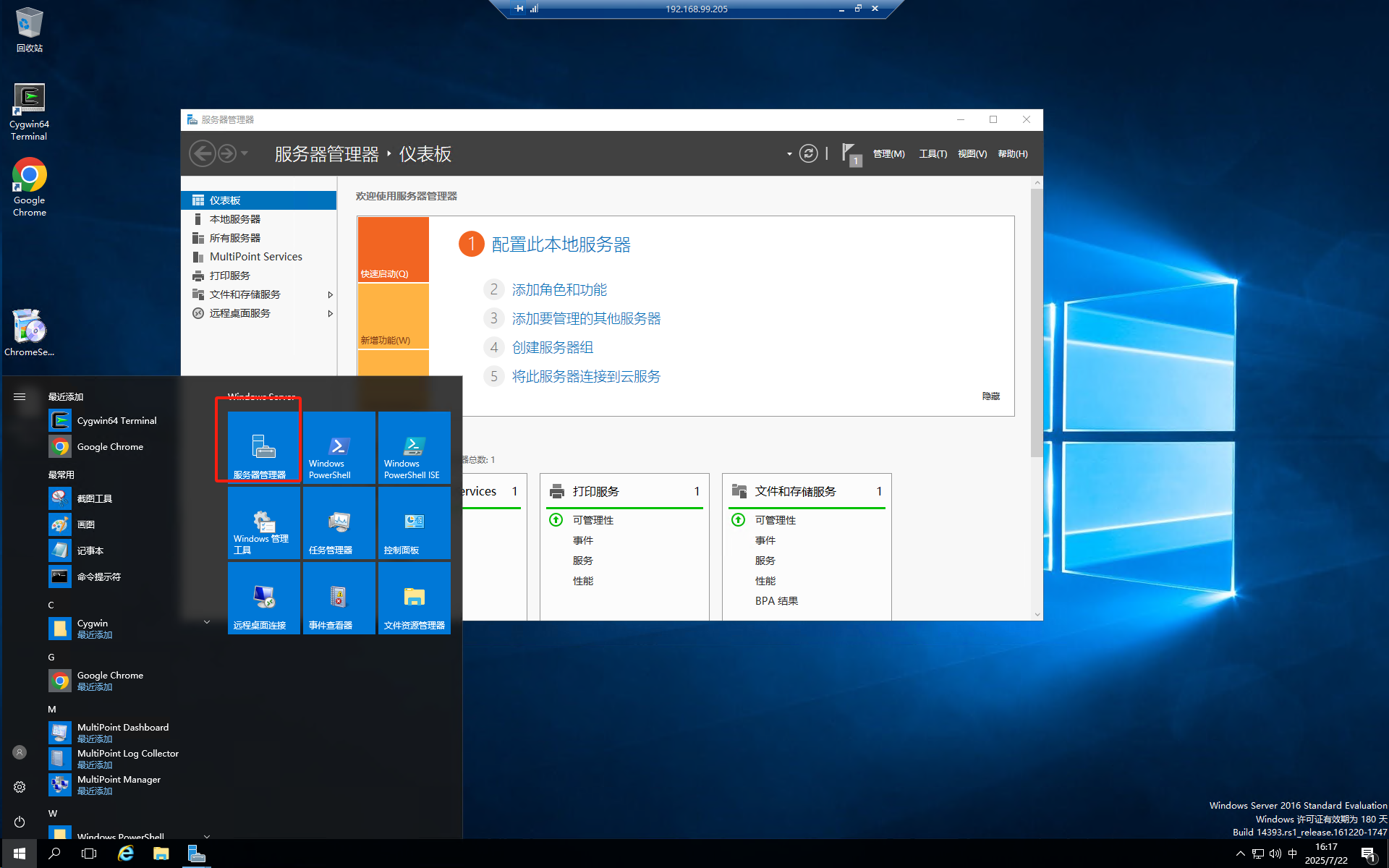
- 点击添加角色和功能
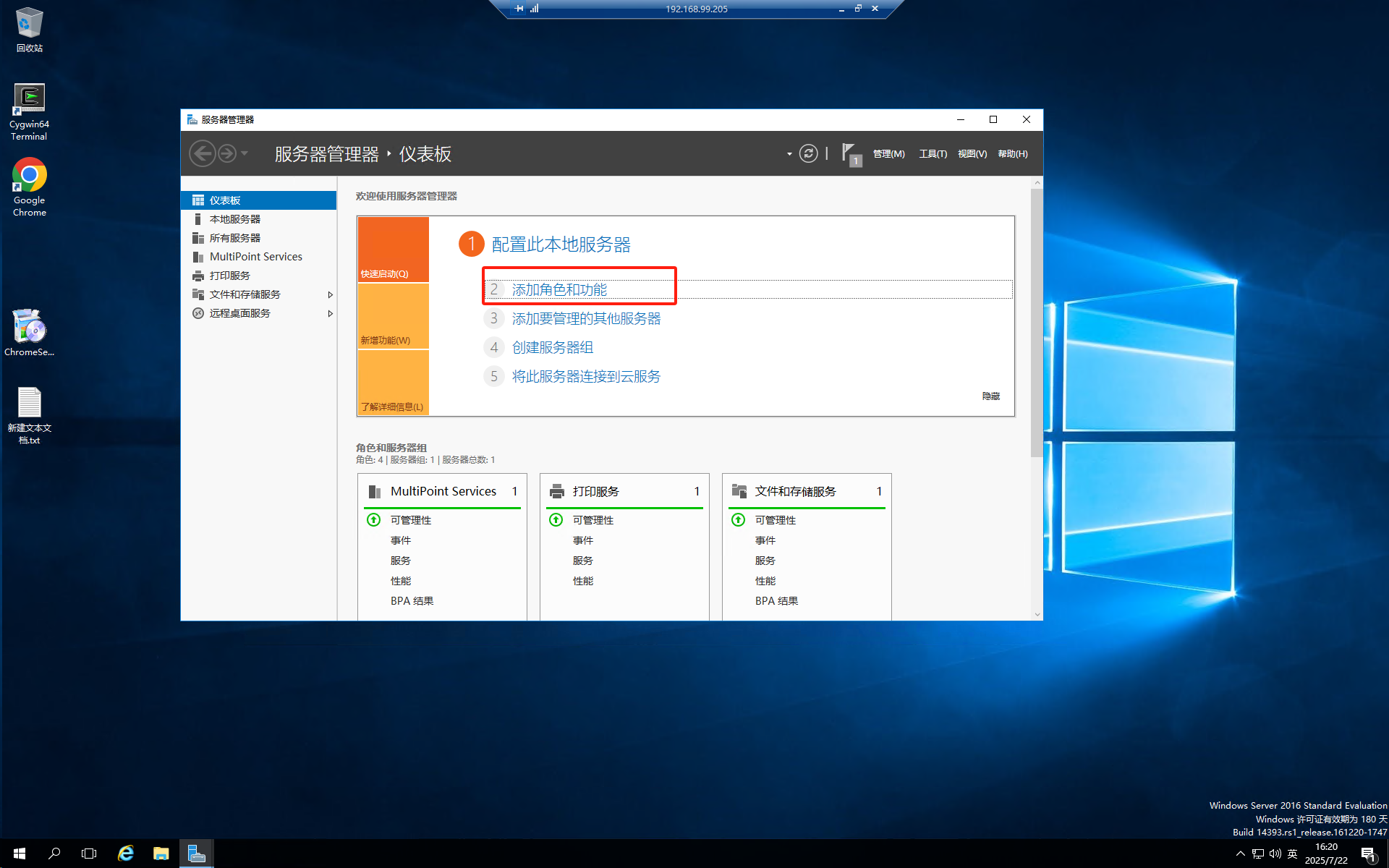
- 点击下一步-基于角色或基于功能的安装-下一步,选择主机,选择DNS服务器
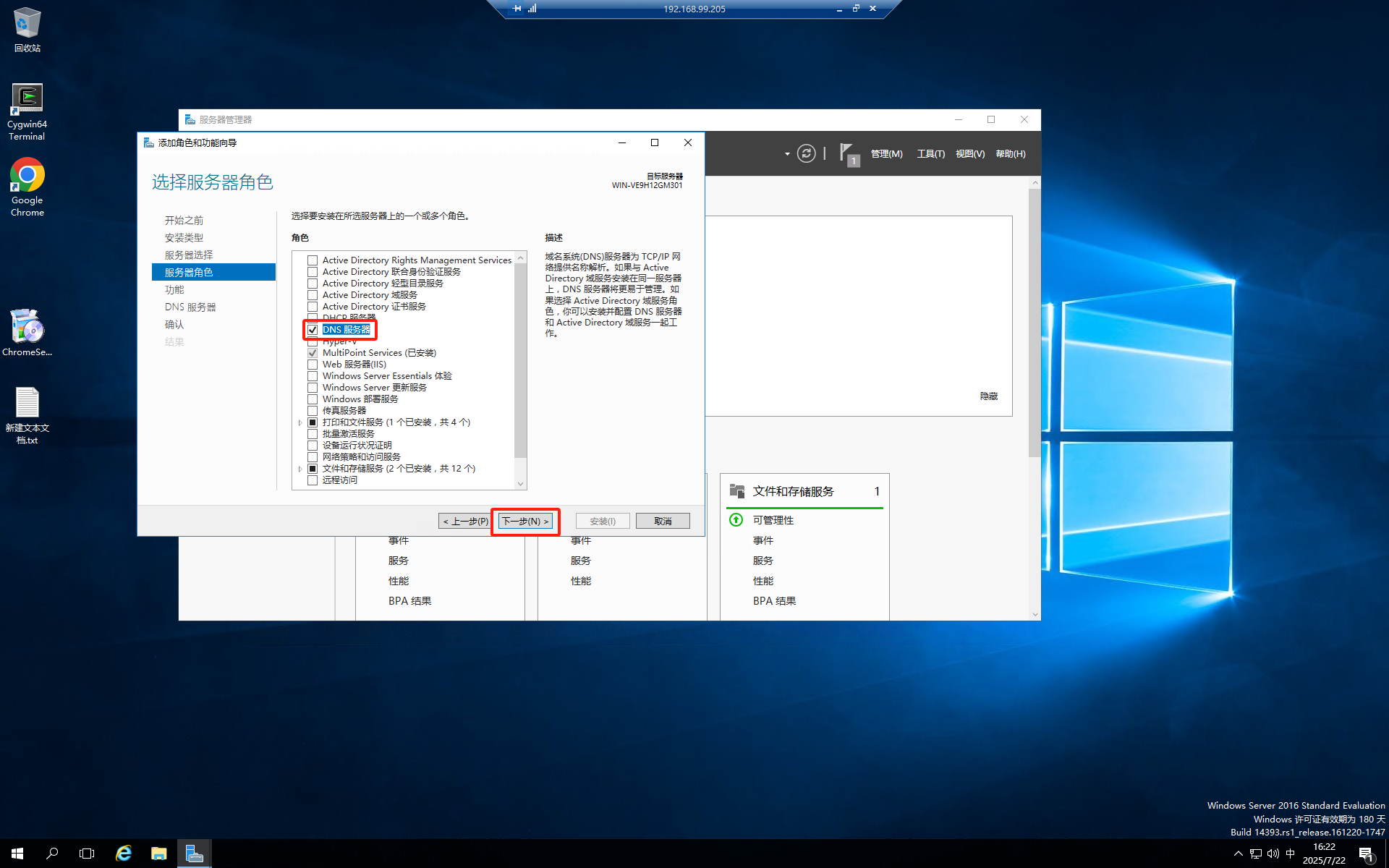
- 一路下一步最后安装
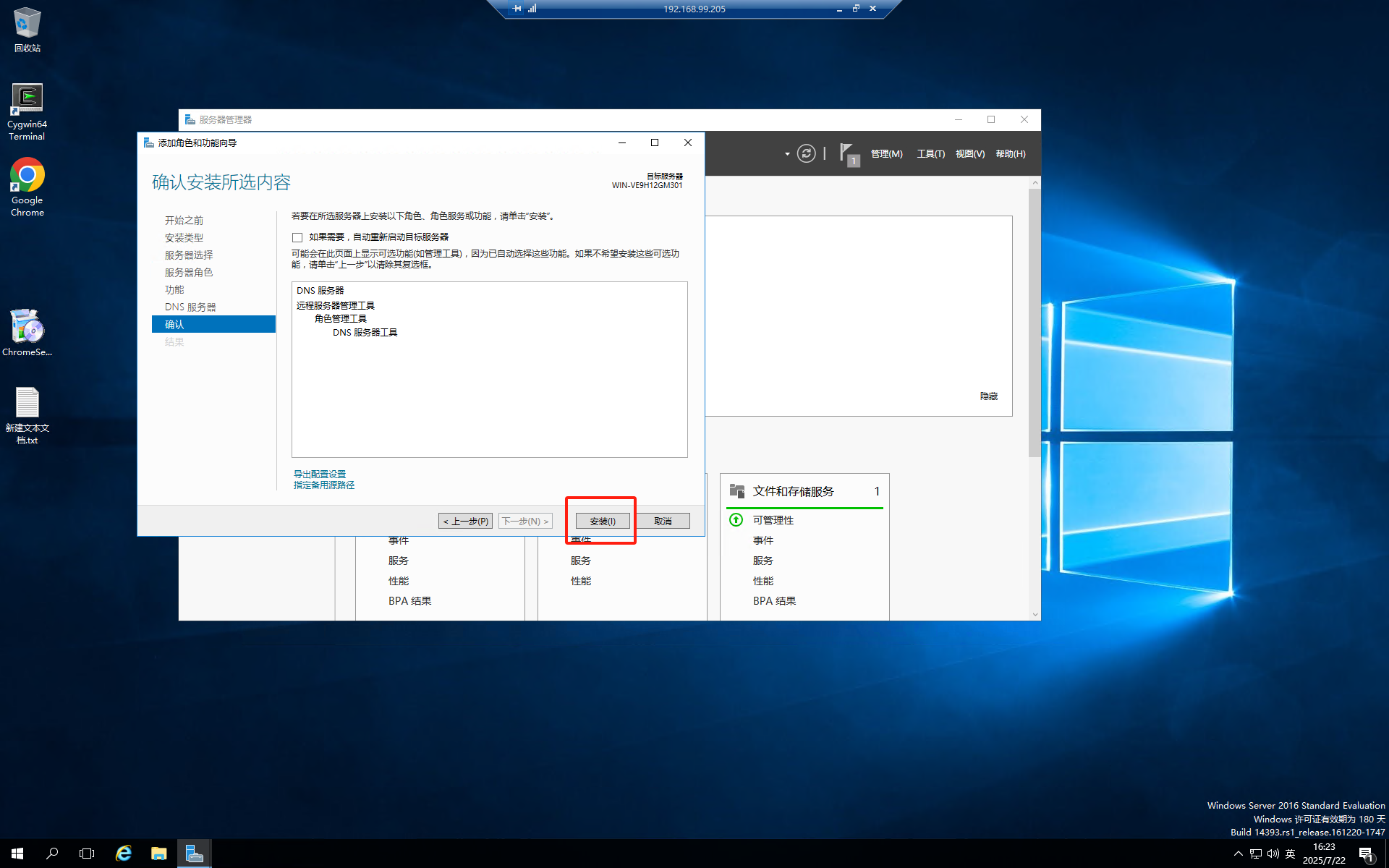
可能会重启几次
2. 配置DNS解析
- 进入DNS管理器
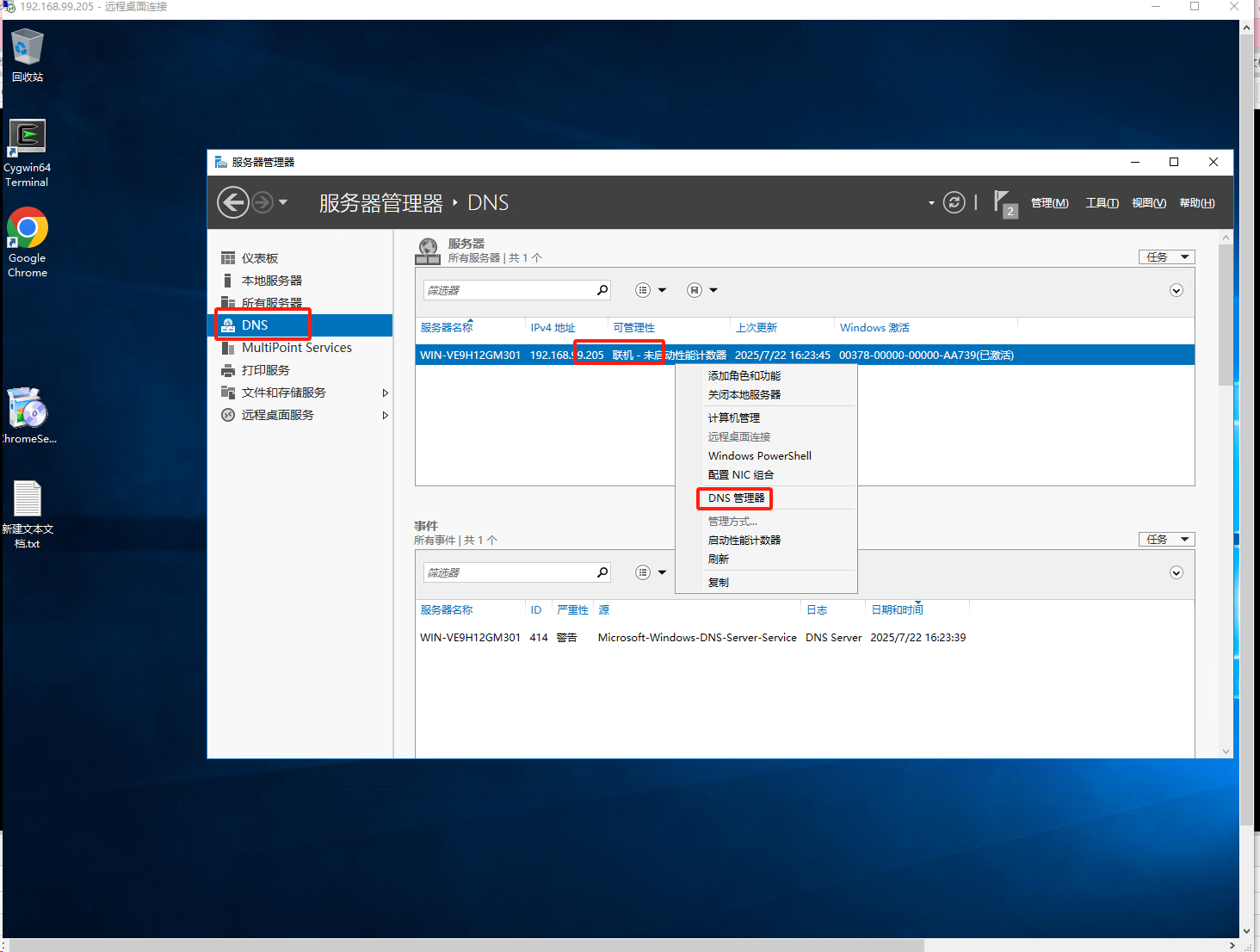
- 选择正向查找区域,新建区域
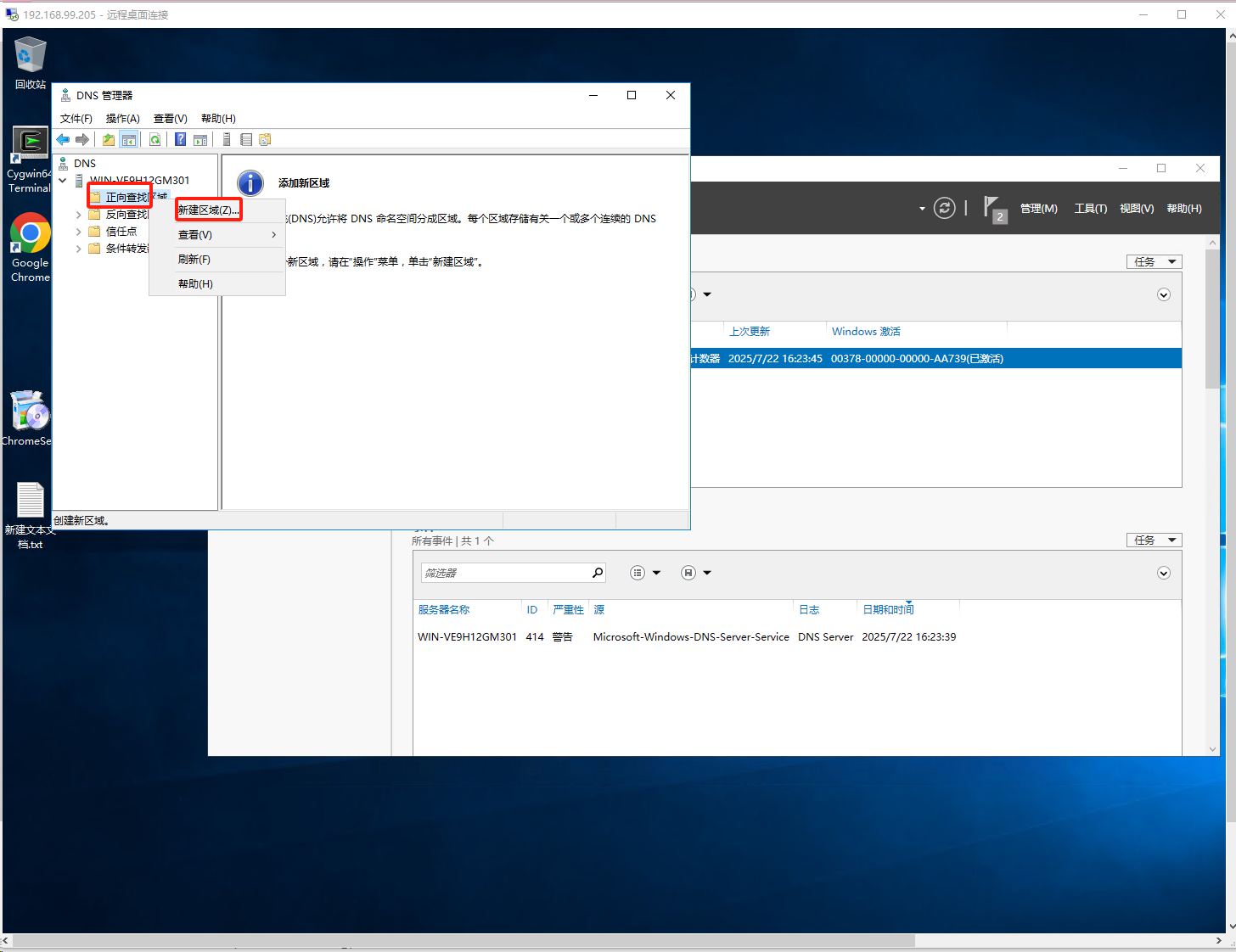
- 选择主要区域并下一步
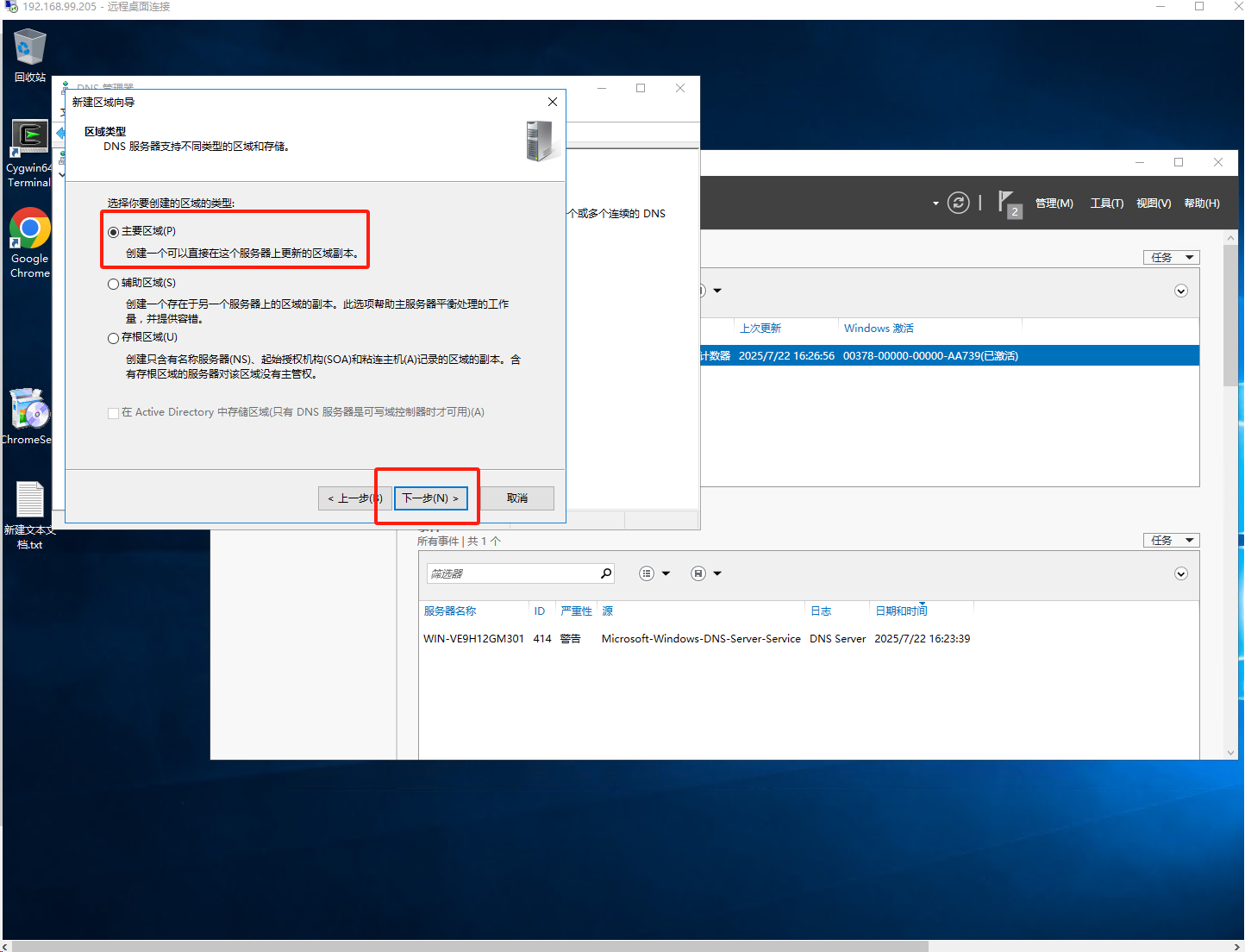
- 输入域名,下一步
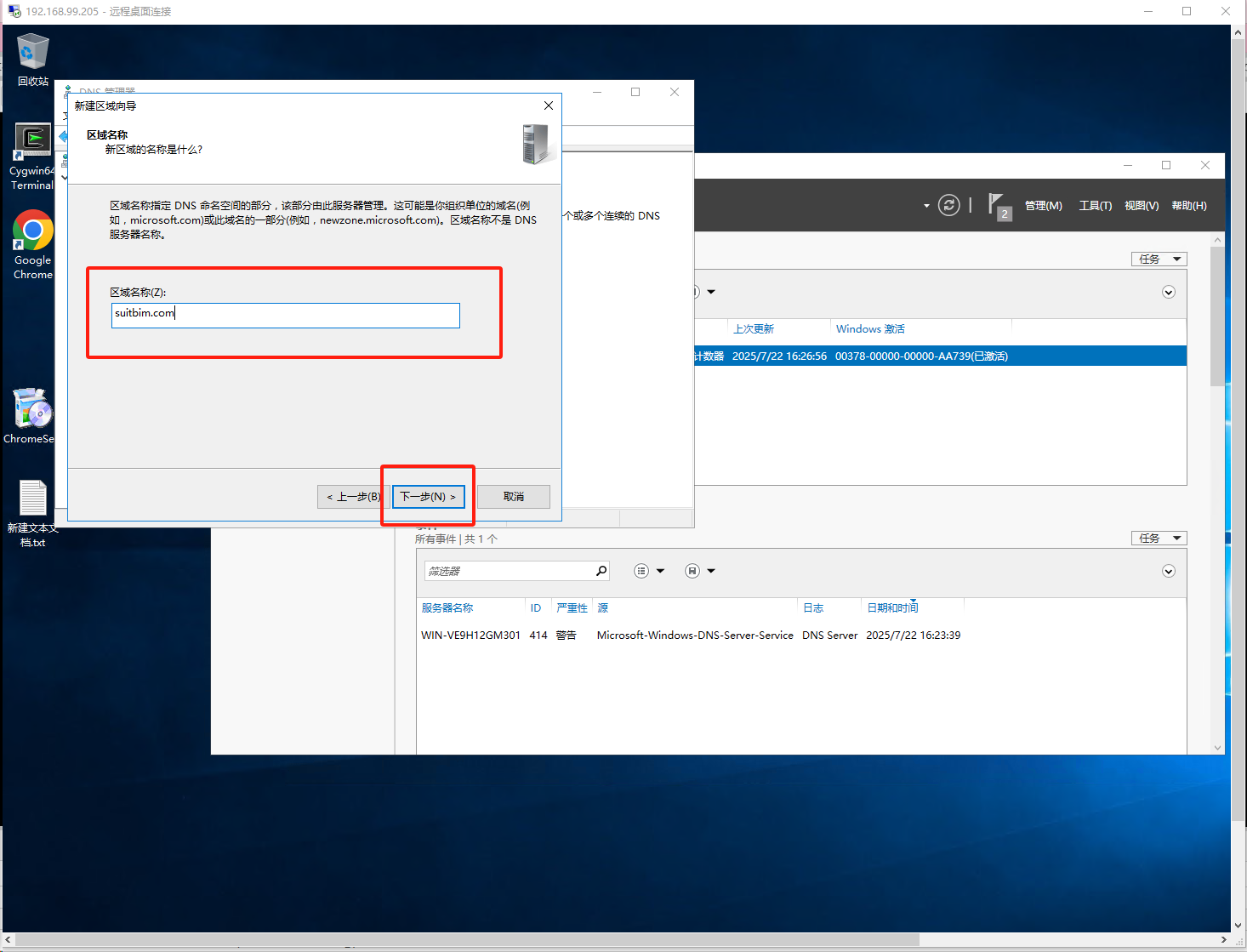
- 一路下一步,右键新建的域名选择新建主机(A或AAAA)
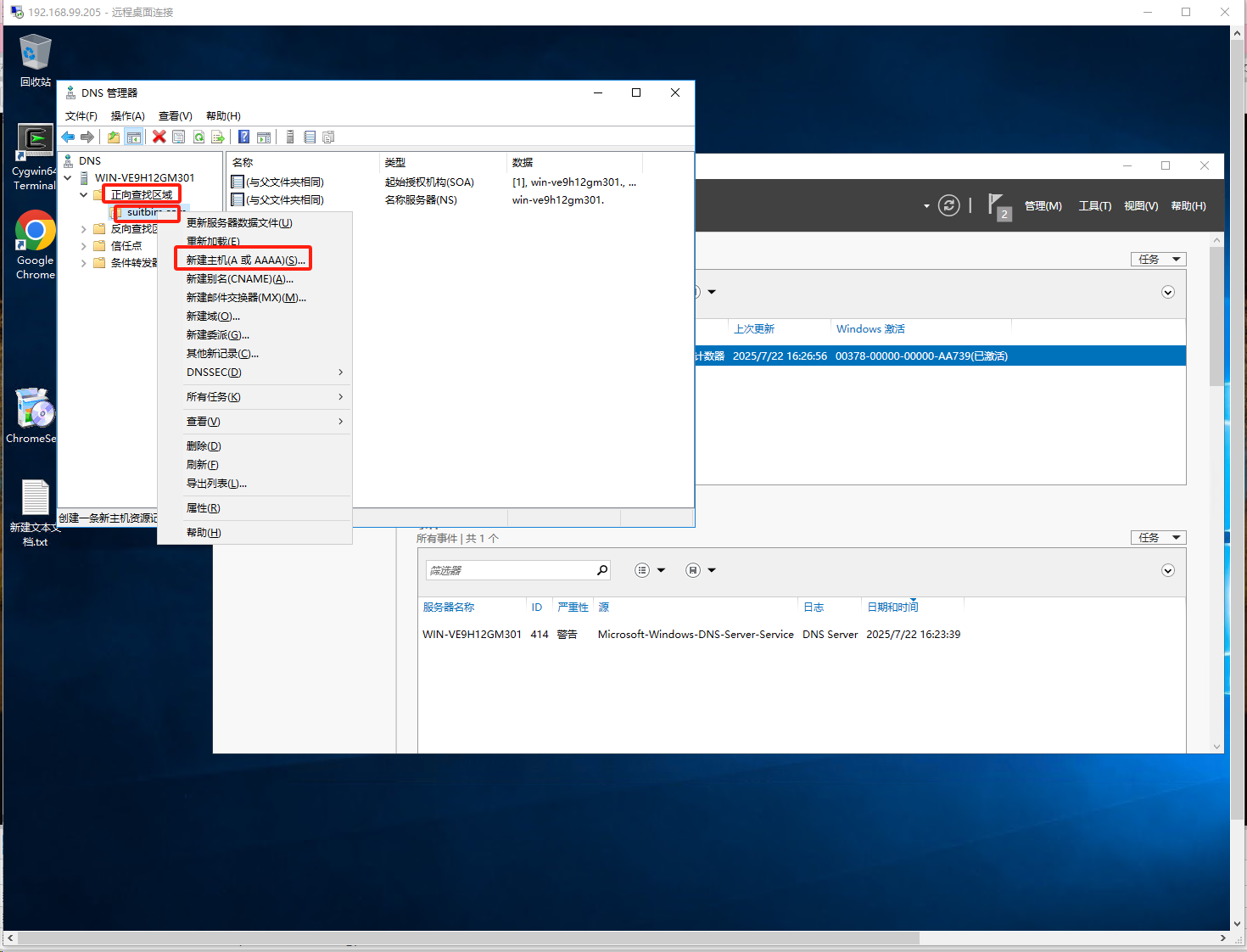
- 输入二级域名以及主机名,重复操作即可。
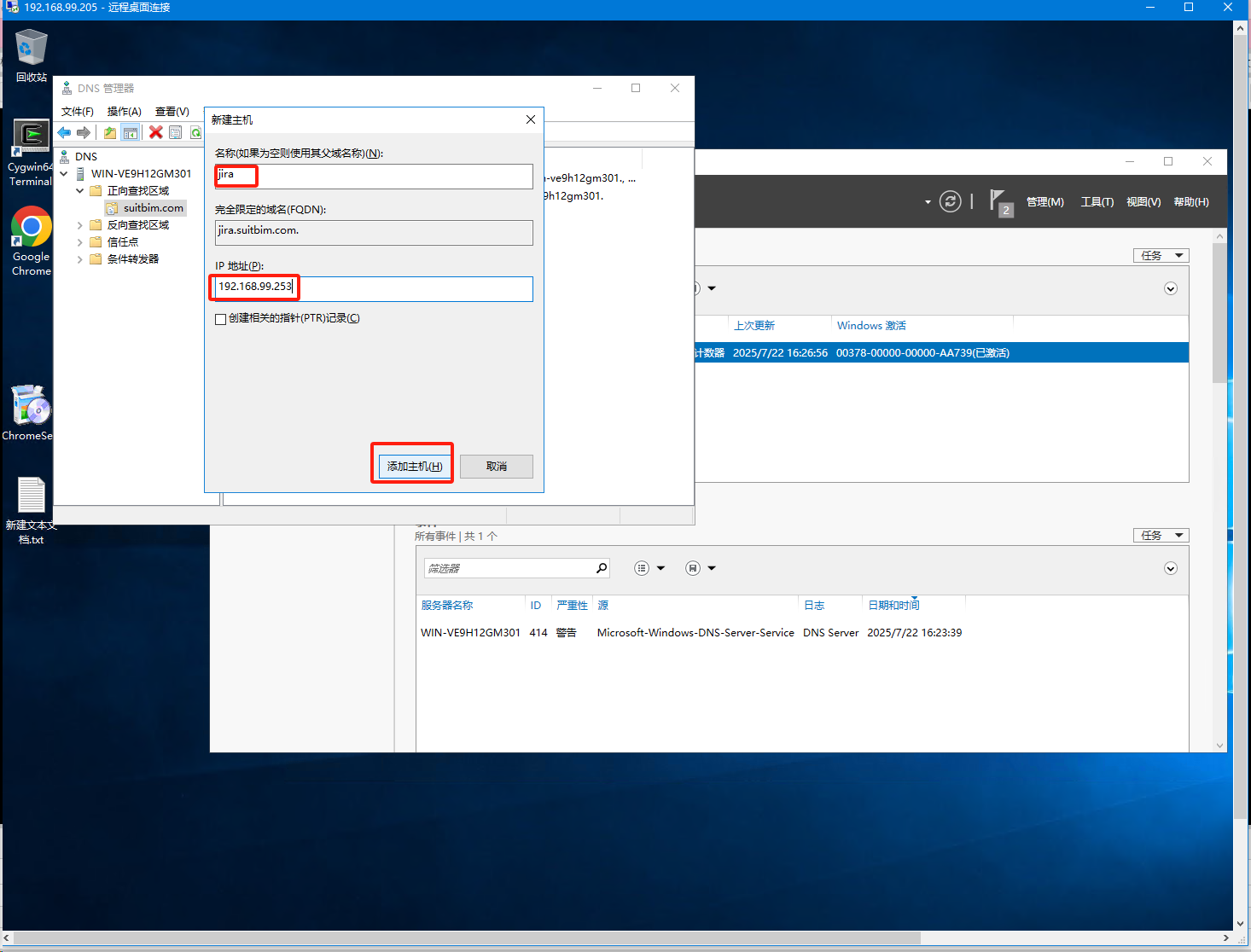
- 最后显示
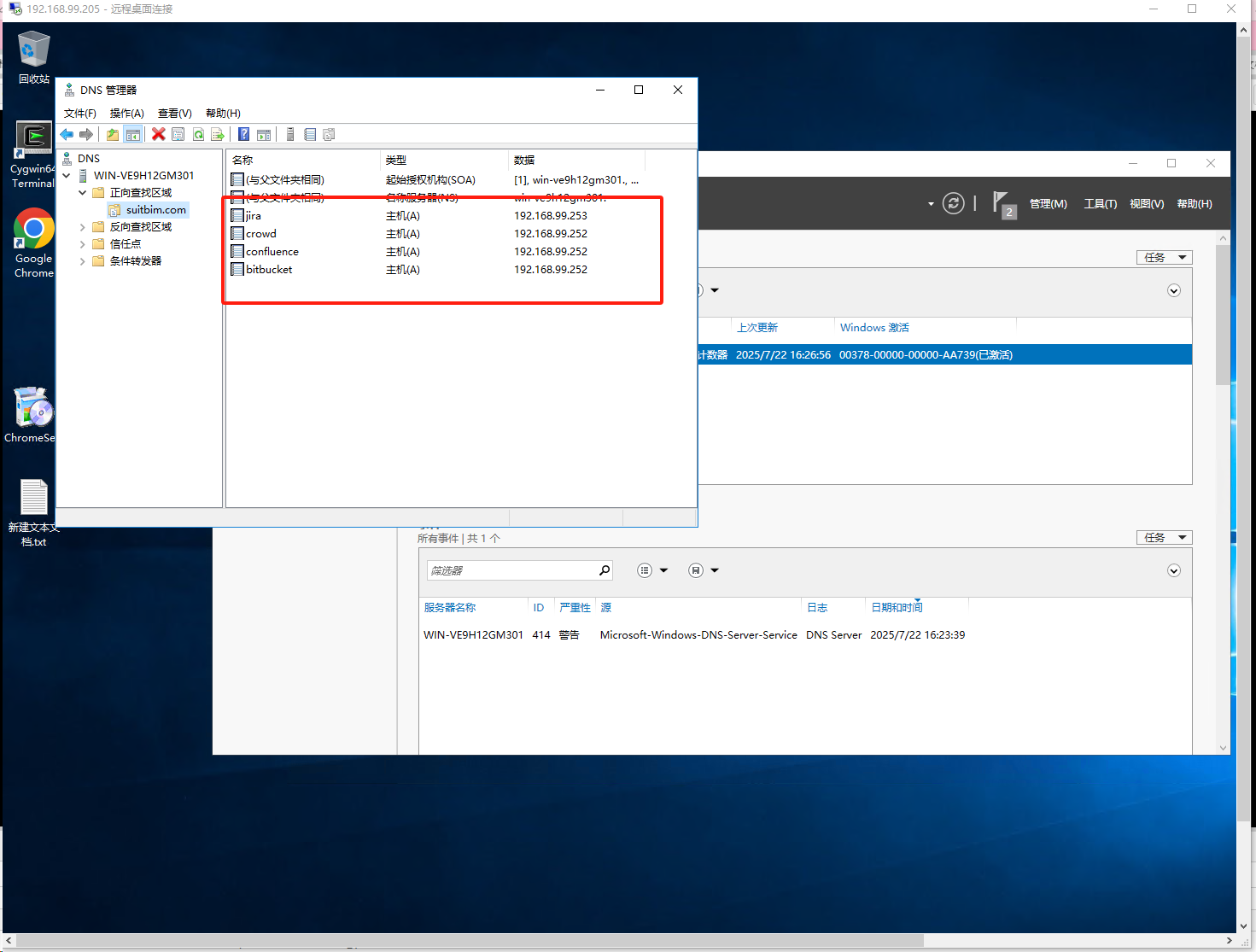
- 至此已添加所有需要使用到的解析
windows配置dns服务器手册
1. 打开控制面板的网络连接界面
- 按下快捷键 win+r
- 输入ncpa.cpl并点击确认

2. 双击自己正在 使用的网络
如果是有线网则一般是以太网(cjxx-5ghz)

如果是无线网则一般是WLAN(cjxx-5ghz)

3. 点击属性

4. 双击 Internet 协议版本4(TCP/IPv4)

5. 点击使用下面的DNS服务器地址

6. 输入50.0.0.114并确定

7. 确定

All articles in this blog are licensed under CC BY-NC-SA 4.0 unless stating additionally.
Comment
